Podsumowanie: Jakie jest najlepsze oprogramowanie do edycji wideo na PC? Znajdź odpowiedź na tej stronie, aby wybrać najlepszą i zacznij edytować swój film.
Czy jesteś zaskoczony super wizją wideo w filmach z Hollywood? Nie zazdroszczę. Możesz także edytować swoje efekty wideo, aby stworzyć godne podziwu wideo za pomocą najlepszego programu do edycji wideo.
Pytanie brzmi, co można uznać za najlepsze oprogramowanie do edycji wideo? Tak jak mówi przysłowie: „To, co jest odpowiednie, jest najlepsze”. Dlatego powinieneś znaleźć edytor wideo zgodnie z własnymi potrzebami z najlepszego oprogramowania do edycji wideo 8.

Najlepsze oprogramowanie do edycji wideo dla Windows i Mac
Jeśli chcesz tylko edytować wideo, aby uzyskać proste efekty, nie wybierzesz Pinnacle Studio 16 Ultimate, AVS Video Editor lub Adobe Premiere Elements 11 z ogromnymi pieniędzmi, aby zdobyć trudnych edytorów.
Jeśli chcesz edytować wideo na komputerze Mac, nie pobierzesz programu Windows Movie Maker do przycięcia. Różne oprogramowanie do edycji działa inaczej.
Chociaż powody wyboru najlepszego oprogramowania do edycji wideo są różne, wciąż zbieramy podstawowe punkty, których masowi użytkownicy nie mogą przegapić, gdy edytuje plik wideo:
1. Obsługa różnych formatów importowania edytora. Podobnie jak MP4, MOV, ASF, AVI, MP2, MP2V, MPE, MPEG, MPG, MPV2, WM, WMV, MKV i inne to popularne formaty, które powinny być akceptowane przez aplikację do edycji wideo.
2. Różne formaty, których można użyć do zapisania eksportowanego pliku wideo, takie jak WMV, MOV, AVI, MP4, M4V, ASF, FLV itp.
3. Edytuj dźwięk w tle i napisy. Chodzi o dźwięk w tle lub napisy, ponieważ sprawią, że Twój film zrozumieją inni.
4. Podstawowe funkcje edycji, takie jak klip, przycinanie, znak wodny, obracanie i łączenie, powinny stać się niezbędnymi punktami do edycji.
5. Dostosuj efekty wideo, takie jak nasycenie wideo, kontrast, jasność itp. Dzięki takim dostosowaniom plik wideo utworzy efekty specjalne.
6. Interfejs powinien być jak najłatwiejszy dla początkujących.
7. Zaawansowane funkcje edycji, takie jak korektor dźwięku, wiele efektów, takich jak rozmycie, wyostrzenie, szary, szkic, płótno, lustro, rzeźba, wytłoczenie itp.
8. Udostępnij wyjściowe wideo online bezpośrednio.
Aby uzyskać najlepsze oprogramowanie do edycji, podajemy 8 najlepszych programów do edycji wideo, które są bezpłatne lub dobre, ale kosztowne, oraz profesjonalne lub kosztowne, ale łatwe w użyciu oprogramowanie w celach informacyjnych w poniższym opisie.

Cena: $34.30
Platforma: Windows, Mac
Krok 1. Uruchom Video Converter Ultimate na swoim komputerze. Następnie kliknij Dodaj plik lub bezpośrednio przeciągnij wiele plików wideo i audio do tego programu.

Krok 2. Aby edytować wideo, kliknij edit icon.

Następnie przejdziesz do okna edycji. Tutaj masz pięć opcji edycji wideo.
W Rotate & Crop można obracać wideo w pionie i poziomie, obracać o 90 stopni, obracać o 180 stopni lub obracać o 270 stopni.

Oferuje również różne proporcje obrazu, takie jak 16: 9, 4: 3, 1: 1 i 9:16, a także możesz dostosować obszar kadrowania i wybrać tryb powiększenia, jak chcesz.

W Efekt i filtr można dostosować jasność, kontrast, nasycenie, odcień itp. oraz wybrać filtr, aby udoskonalić wideo.

W znak wodny możesz dodać tekst lub obraz znaku wodnego.

W Audio wybierz ścieżkę dźwiękową lub dodaj nową ścieżkę dźwiękową zgodnie ze swoimi potrzebami. Tutaj możesz również dostosować głośność dźwięku i czas opóźnienia.

W Podtytuł zaimportuj plik napisów i zmień pozycję, czcionkę, kolor, krycie, czas opóźnienia i kontur.

Aby wyciąć wideo, kliknij ciąć ikona w głównym interfejsie.
Następnie możesz odciąć niechcianą część, aby zapisać ważną część, przeciągając maszynkę lub wprowadzając godzinę rozpoczęcia i zakończenia.

Krok 3. Kliknij ikonę formatu i wybierz żądany format, aby zapisać wideo.
Krok 4. Następnie określ ścieżkę do edytowanego wideo, a następnie kliknij Skonwertuj wszystko przycisk, aby rozpocząć konwersję pliku wideo.

Sprawdź samouczek wideo, aby rozpocząć edycję wideo w systemach Windows i Mac:



Free Video Editor to prosty darmowy program do łatwej edycji filmów na komputerze.
Cena: Darmowy
Platforma: Windows, Mac
Cechy:
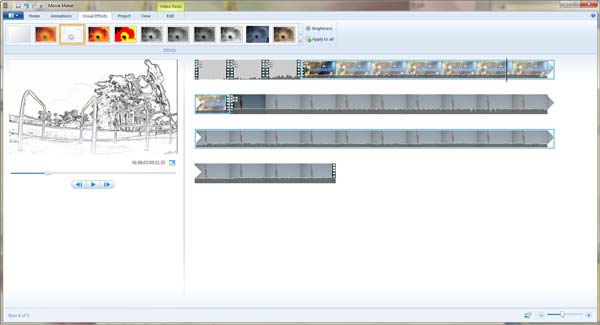
Windows Movie Maker, zwany także Windows Live Movie Maker w systemie Windows 7, jest niewątpliwie na liście, jeśli chodzi o stare oprogramowanie do edycji wideo. Przez lata był używany przez wielu początkujących do edycji wideo do edycji wideo.
Cena: Darmowy
Platforma: Windows
Cechy:
ZOBACZ WIĘCEJ Windows Movie Maker tutaj.
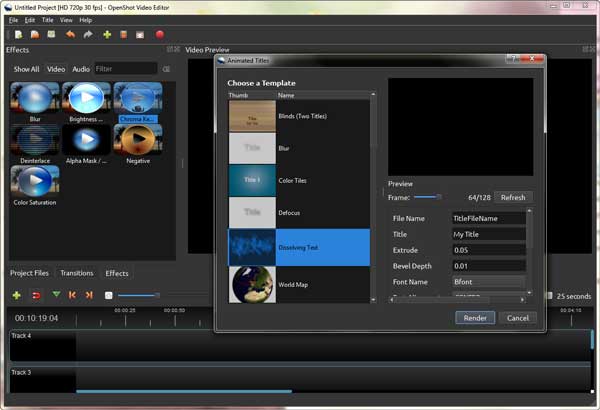
Darmowy edytor wideo OpenShot to darmowe oprogramowanie do edycji wideo, które oferuje wiele zasobów. Pozwala importować pliki wideo lub własny projekt do dalszej edycji. OpenShot zapewnia właściwą równowagę między funkcjami a złożonością.
Cena: Darmowy
Platforma: Windows
Cechy:
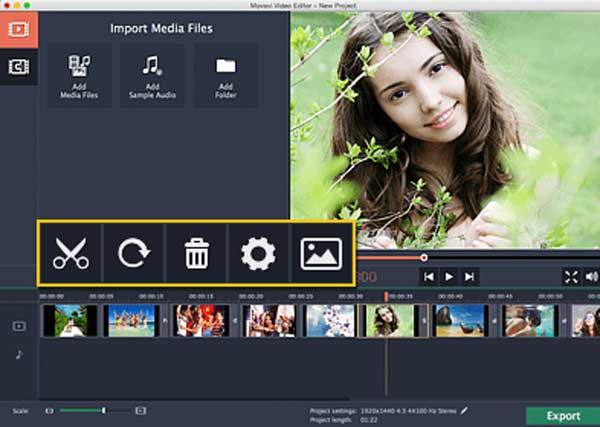
Movavi Video Editor dla komputerów Mac to bezpłatne oprogramowanie do edycji wideo i tworzenia zdjęć na komputery Mac. Osobiście ten edytor wideo dla komputerów Mac jest świetnym pomocnikiem do kina domowego. Jest to dobre w użyciu bezpłatne oprogramowanie do edycji wideo dla nieprofesjonalnych użytkowników.
Cena: Darmowy
Platforma: Mac
Cechy:
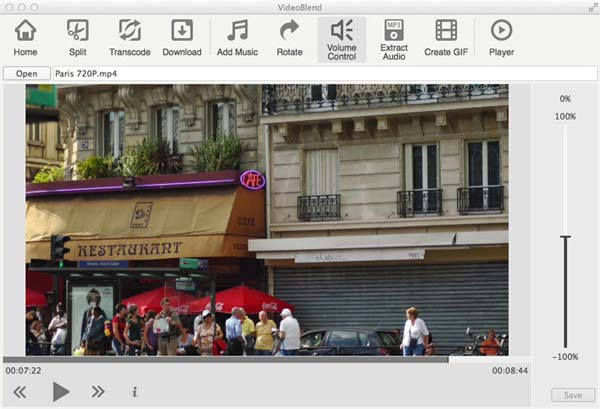
VideoBlend dla komputerów Mac to darmowy edytor wideo i odtwarzacz przeznaczony dla systemu Mac OS X. VideoBlend może nie być najlepszym, ale podstawowym oprogramowaniem do edycji wideo na komputerach Mac.
Cena: Darmowy
Platforma: Windows, Mac
Cechy:
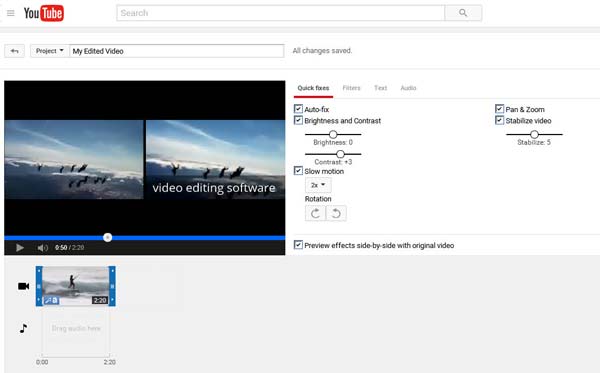
Oprócz oprogramowania do edycji, które musisz pobrać na komputer z systemem Windows lub Mac, inne programy do edycji wideo, które umożliwiają edycję efektów wideo zarówno w systemie Windows, jak i Mac, są w międzyczasie edytorami wideo.
Cena: Darmowy
Platforma: Coaching
Cechy:
Powyższe oprogramowanie do edycji wideo jest przeznaczone dla użytkowników systemów Windows i Mac lub obu. Może nie są one silnie funkcjonalne, ale możesz znaleźć najbardziej odpowiedni dla siebie.
Jeśli często korzystasz z iPada iPhone, powinieneś poszukać najlepsze aplikacje do edycji wideo na iPhone'a iPad.
Czy mogę edytować wideo na swoim telefonie?
Tak. Istnieje wiele mobilnych aplikacji do edycji wideo, z których możesz korzystać, takich jak Quik, Adobe Premiere Clip, InShot, KineMaster, Videoshop, VideoShow, iMovie i inne.
Czy Google ma edytor wideo?
Tak. Zdjęcia Google to ulepszony edytor wideo dla użytkowników Google. Otwórz aplikację Zdjęcia Google na swoim telefonie. Stuknij Album i wybierz Filmy. Otwórz film, który chcesz edytować, i dotknij Edytuj. Następnie możesz ustabilizować lub obrócić swój film w Zdjęciach Google.
Czego używa YouTuber do edycji swoich filmów?
3 najpopularniejsze programy dla YouTuber to iMovie, Adobe Premiere Pro CC i Final Cut Pro X.
Jeśli masz jakieś pytania dotyczące tej strony, zostaw swój komentarz poniżej.